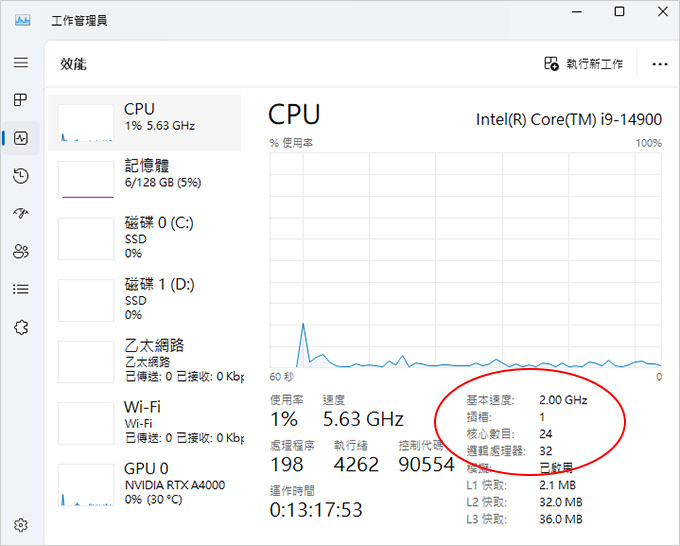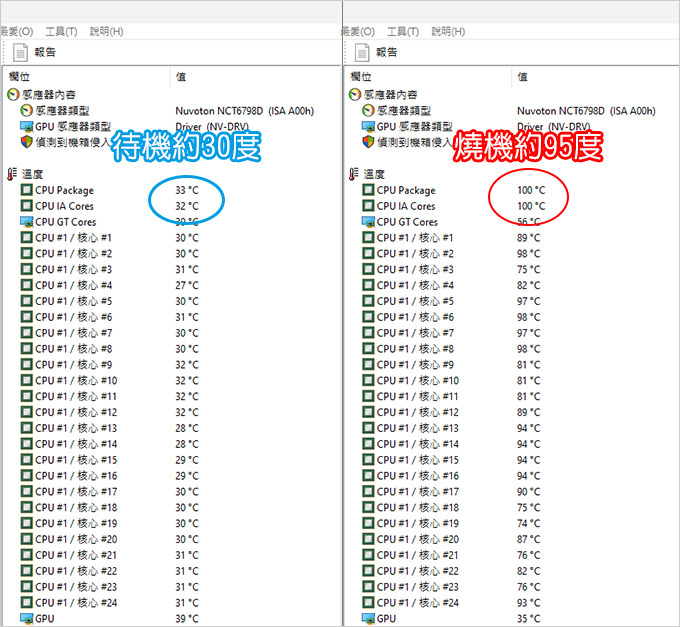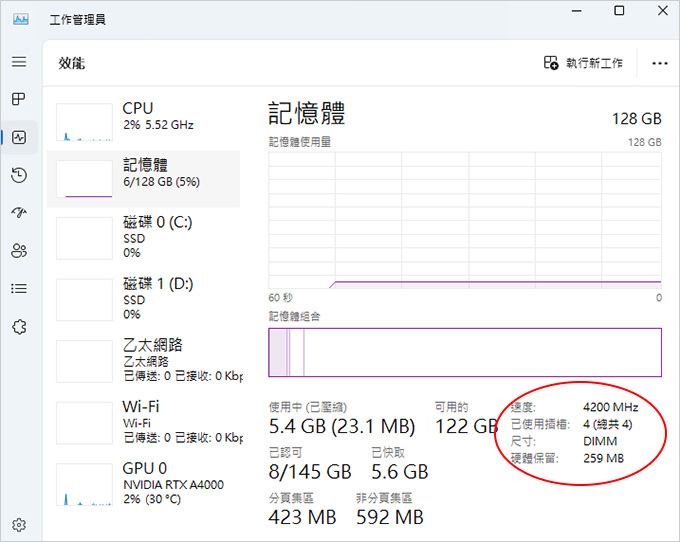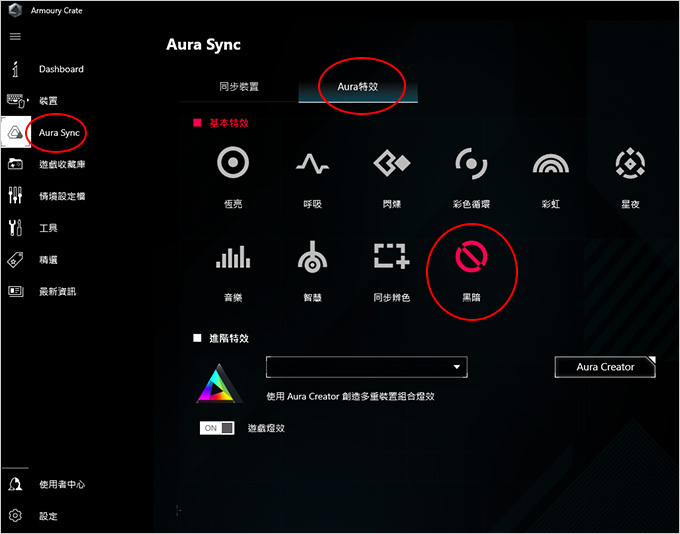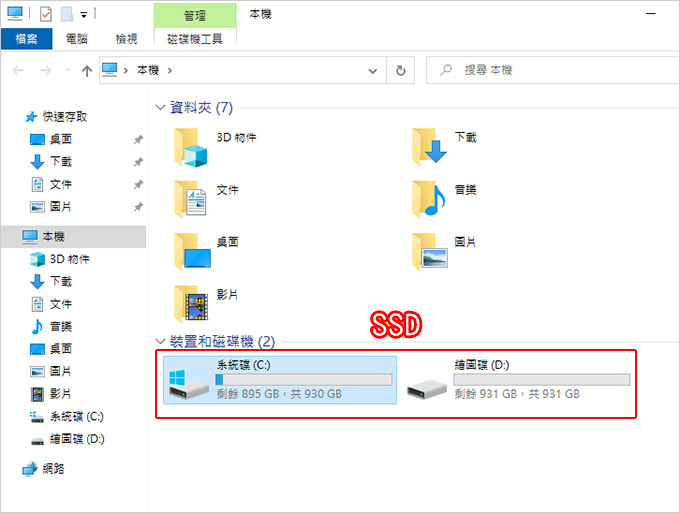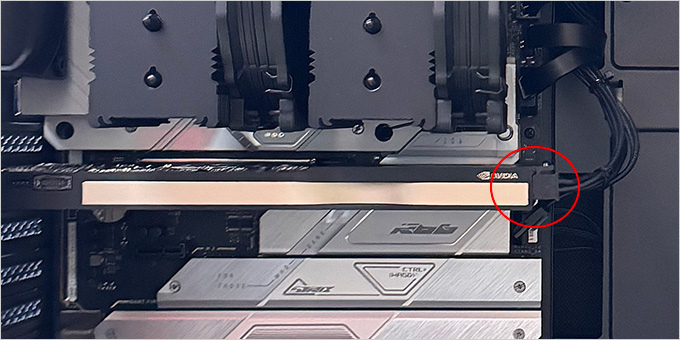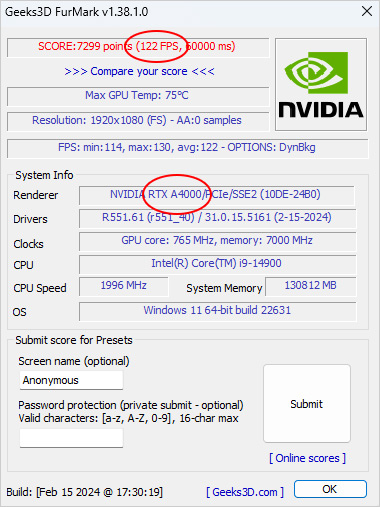客戶來詢問:
.需求:3D繪圖設計及加工程式,UG NX
.預算:10萬
.軟體:win11
.其他需求:常開多檔案一起運算,需求運算快速與穩定
CPU:i9-14900,另加塔扇
顯卡:RTX A4000 繪圖卡
電源供應器:可多不可少,必須穩定
SSD:至少1TB,請問系統與工作檔案是否建議在同一顆,運算速度與操作速度最快為主,不需要HDD。
記憶體:DDR5雙通道,64GB或以上
機殼:以建議散熱最佳為主。
營幕線:DP或HDMI
如果是3D繪圖需求,我一般建議最少組I7-14700+32G+RTX4060 這個等級以上。
其實3D繪圖比3D遊戲更吃效能,也就是說繪圖機的規格其實要比遊戲機更好。
本例是客戶指定要i9-14900+64G(後來升為128G),
M.2 PCIe SSD目前的主流是4.0(GNE4),裝雙SSD,不裝HDD。
其實目前DDR5 記憶體也有這種情況,理論上肯定是DDR5>DDR4,但實際上真的感覺不出來差別。
客戶指定要一顆SSD就好,不要HDD,因為客戶公司有NAS,檔案都是存在NAS,但我建議是裝兩顆SSD,一顆系統、一顆繪圖用,也就是說檔案在電腦中也要有一份,然後再備一份到NAS。
至於繪圖卡,就是裝客戶指定的RTX
A4000。
常常有人會問,3D繪圖需求是否一定要裝專業繪圖卡?
答:看情況,繪圖卡的優點是有針對「特定繪圖軟體」做優化,如果您很確定您的繪圖軟體,你的工作需要專業繪圖卡,那你一定要用繪圖卡,否則用一般遊戲卡就可以了,用一般的遊戲卡也能畫3D,而且還比較便宜。(繪圖卡都很貴)
好,一開始先把電腦規格貼上來:
.Intel i9-14900【8+16核/32緒】2.0GHz(↑5.8G)
.Noctua 貓頭鷹
NH-D15 chromax.black 雙塔散熱器
.華碩 ROG STRIX Z790-A GAMING WIFI II
.金士頓 Fury Beast DDR5-5600-128G (32G*4條)
.金士頓 FURY Renegade 1TB/M.2 PCIe Gen4
(C槽系統碟)
.金士頓 FURY Renegade 1TB/M.2 PCIe Gen4
(D槽資料碟)
.麗臺 NVIDIA RTX A4000 16GB DDR6 繪圖卡
.海韻 Focus GX-1000 ATX3.0 (80+金牌/ATX3.0/PCIe 5.0/全模組)
.安鈦克 Antec P10C-靜音 (無RGB/無透側/有Type-C)
.Win11 家用彩盒版 (正版)可換電腦重灌
以下來看組裝說明~
一 第14代I9-14900(24核32緒)
2.00GHz (↑5.8GHz)/UHD770
原生頻率是2.00Ghz,但能自動超頻最高到5.8GHz。
因為不超頻,所以組I9-14900即可,不需要到I9-14900K(組到K版 會更高溫)
對於3D繪圖需求來說,用I9>I7,這個是肯定的。
▲第12代以後Intel I9的原廠風扇有改款了,散熱效果更好一些,而且I9跟I7的風扇不一樣,I9更大顆。
另外要注意I9散熱器的裝法跟之前不一樣喔,這是塔扇的組裝方式,有底座,要鎖螺絲的。
不過根據過去的經驗,用原廠扇就算平時使用時很小聲,但只要是跑全速時還是會很吵,因此I7及I9建議還是要換塔扇才行,通常I7我都用單塔,而I9我就用雙塔。
▲本例用貓頭鷹 NH-D15雙塔(14cm+14cm)燒機大約是90~100度左右
第12代I9-12900如果換雙塔扇,燒機約在70~80度,第13代I9-13900K更高溫,燒機平均都在90度左右,第14代I9-13900K又更高溫,燒機平均都在95度左右。
簡單來說不超頻的話,雙塔扇還壓的住i9-14900,但其實也是剛好壓過而已,就是壓在100度(天花板)以內,只能說第14代效能越高,相對的也是更高溫了。
注意:平常電腦使用時風切聲不明顯,但如果是高效能使用,例如這種燒機的情況就會聽到非常明顯的風切聲,這是正常的。
問:為什麼不裝水冷散熱器?
答:要裝水冷也可以,特別是有超頻的使用者,不裝頂級水冷擔心壓不住,但本例其實是不超頻的,那雙塔扇其實也可以,只是這個雙塔扇要盡量挑大顆一點的。
以本例來說,如果要裝水冷,肯定是360水冷,而且還要是頂級的360水冷,也就是1萬塊以上那種,如果是幾千塊的水冷,那你還不如裝一顆3~5千塊的頂級空冷,散熱效果反比較好。
是的,你沒聽錯,不是水冷的散熱效果就比較好,不一定,要看等級。
再來,裝水冷也不是一般人以為的會比較安靜,不,反而比較吵,比空冷更吵,不信你裝看看,你就懂我的意思了,特別是燒機的時候,真的是比空冷更吵,無論多頂級的水冷都一樣,就是更吵。
對了,難道空冷就不會吵嗎? 只要是cpu跑全速,風扇轉全速都是一樣吵,但360水冷的風扇更多,反而更吵。
總之要水冷還是空冷,最關鍵的理由說到底還是價格的問題,水冷花多一倍以上的錢,但效散效果也沒有明顯比空冷好,那還不如直接裝雙塔扇就好了,還不會有「水冷漏液」的問題,而且空冷的安裝及檢測也會方便許多。
總之,如果使用者就是喜歡360水冷,那我沒話說,但如果你問我,我還是比較推空冷。
二 記憶體 金士頓 Fury Beast DDR5-5600-128G (32G*4條)
第12~14代有支援DDR4及DDR5,這兩種不能混插,都組到I9了,通常會搭DDR5。
一般來說目前最常見是32G(16G*2條),但本例是直升128G(32G*4條)。
注意:本例如果BIOS不開記憶體超頻XMP,速度是4200MHz,開了就直接5600MHz。
但我建議不要開記憶體超頻,這樣會比較穩一點。
問:DDR5記憶體不是最低4800MHz 起跳,怎麼會跑4200MHz?
答:DDR5-4800起跳僅限記憶體插不超過兩條的情況,本例是插4條。
這是CPU記憶體控制器的問題
像AMD的R7 7700X插四條記憶體的時候會降到DDR5-3600(說明)
三 華碩 ROG STRIX
Z790-A GAMING WIFI II (ATX/1H1P/Wi-Fi 7+BT 5.4)
1. 這張Z790主機板的優點是可超頻,支援性更高,有五年保,內建Wifi 7 及藍牙5.4 。
2. 主機板上的I/O(如上圖),唯一要注意的是,如果你沒裝獨顯,內顯螢幕線只支援HDMI+DP(最多雙螢幕)
3. 有Type-C,也有支援前方Type-C,但前方的Type-C也要配合機殼有支援才行。
4. 有線網路RJ-45最高支援到2.5G,但這也要家裡的網路設備有支援才行,目前大部份的網路設備只支援到1G。
5. 第12~14代的700系列主機板有DDR4及DDR5兩種版本,不相容,本例是DDR5。
6. 如果要使用主機板內建的wifi,要記得插天線
主機板有附天線,如果你是用有線網路,那不需要插天線,如果要用WIFI或藍牙,你一定要插天線才行。
華碩主機板的燈光可以從BIOS中關掉,或是由Armoury
Crate軟體控制(Aura特效)。我的客戶大都不喜歡有RGB燈光,所以我都直接把RGB燈光通通關掉。
四 1TB SSD(系統)+1TB SSD(資料)
SSD是一定要的,也可以直接裝雙SSD,一顆系統,一顆資料。
HDD不一定要,看使用者需求。
光碟機不一定要,目前除非客戶有指定,否則我預設是不裝DVD燒錄器的。
目前遊戲/繪圖機的硬碟有二種組法:
第一種:兩顆SSD ←這是目前最常見的組合
.1TB SSD (C槽系統+遊戲碟)
.1TB
SSD (D槽資料碟) ←視情況升級到2T~6T
第二種:雙SSD+HDD
.1TB SSD (C槽系統碟) ←也可以升到2TB。
.1TB SSD (D槽遊戲或繪圖碟) ←也可以升到2TB
.1TB
HDD (E槽資料碟) ←視情況升級到2T~10TB
以上二種皆可,目前常見是第一種,也就是只裝SSD,不裝HDD→現在裝雙SSD,不裝HDD也漸漸成為主流了
問:SSD有寫入限制,萬一故障又不能資料救援,這樣不是很危險? 所以硬碟的部分我偏向第二顆用傳統的,因為怕掛了資料救都救不回來。
答:就算是HDD故障,你會真的花2~3萬資料救援嗎?(機率很低很低很低很低)
所以重點是有沒有備份,而不是你存在哪裡。←這才是關鍵。
請注意SSD是沒有人在分割的,就是一個槽,至於傳統硬碟則是看個人使用習慣,一個槽或二個槽(50%-50%)皆可,但我目前都是建議不要分割,請參考我特別為您準備的:SSD選購說明。
目前無論是SSD或HDD,無論容量多大,都建議不要分割,請參考:桌機目前標配就是雙碟(雙SSD或SSD+HDD),那硬碟要不要分割?
五 麗臺 NVIDIA RTX A4000 16GB DDR6 繪圖卡
本顯卡只支援DP*4,原裝有附一條HDMI轉DP線。
顯卡需要一個6pin電源。
▲NVIDIA RTX A4000 16GB
DDR6
fps約122張,跟RTX3060差不多,但繪圖卡其實不是看FPS啦,只是讓你參考一下。
這一張Quadro RTX4000要4萬多,價格跟RTX4080S差不多,繪圖的效果如何?
這個要看使用者的實際繪圖情況而定。
常常有人問:到底要不要用專業繪圖卡?
一般如果是學生,我還是會以遊戲卡為主,理由很簡單,遊戲卡拿來繪圖很OK,但繪圖卡拿來遊戲會GG。
如果是業界,我通常會問二個問題來做參考:
1. 你現在用的顯示卡是什麼?
2. 你同事用的顯示卡是什麼?
簡單的來說專業繪圖卡通常是針對繪圖軟體某些特定功能做優化,例如:渲染、平滑及高品質的線條。
除非你剛好就是常常用到這些特定的功能或軟體,而且有實測過真的用專業繪圖卡會比較好,那麼當然是要用專業繪圖卡,否則就會像我一個客戶裝了專業繪圖卡之後說:裝這張卡那麼貴,我覺得都一樣也沒比較快啊!
再來,就算是同一套繪圖軟體,例如AutoCAD或SolidWorks,每個人的需求也不同,因此是否需要專業繪圖卡還是要看個人的使用情況而定。
本例是公司,本來就是用繪圖卡,所以就是指定用繪圖卡,至於是什麼等級,簡單講,只能高,不能低。
六 電供1000W
i9等級電供最少要850W,而本例是直升1000W。
本台是海韻 Focus GX-1000 ATX3.0 (80+金牌/ATX3.0/PCIe
5.0/全模組)
這顆電供後面有一個溫控開關,建議是按下去,也就是讓風扇一直轉,這樣電供會比較低溫
(說明)。
七 機殼:安鈦克 Antec P10C 靜音機殼 (無RGB/無透側)
這款機殼的優點是靜音設計,上方及側邊都沒有散熱孔。
原裝前12cm風扇三顆,後12cm風扇一顆。
前方有支援USB 3.0*2,還有Type-C*1。
另外要注意的是3.5吋硬碟最多只能裝二顆,可以裝光碟機。
這款機殼很適合高階機型,因為夠大,機殼原裝散熱就很夠用了,不需要另外加風扇。
▲大約半年一次,請清潔電供下方的進風口濾網,以免灰塵太多影響進風造成電供故障。
請參考:【客戶專用】機殼推薦
八 系統 (Win10或Win11皆可)
2021年10月win11上市了,但新系統很多人會擔心不穩定以及使用習慣上的問題。
目前我預設是安裝win11,如果客戶希望安裝win10也行,請再提前告知即可 (說明)
一般來說,如果沒有特殊需求就是安裝Win11家用版,但本例客戶是公司及繪圖需求,有指定裝專業版。
總結一下:
1. 這一台是第14代I9等級繪圖機的組裝說明。
2. 每個人的需求與預算都不同,因此組裝的規格肯定會不同,再加上現在電腦零組件的改朝換代真的太快了,因此還是要以您當下的需求與預算為主。
3. 在繪圖機中效能過剩是假議題,你寧願效能過剩也不要效能不足。
4. 電腦組裝很多人會追求CP值,這個無可厚非,但我不追求CP值極大化,我寧願追求電腦穩定極大化。
好,本文就到這裡給您參考。
_______________________________
◎ 站長資訊:嘉豐電腦
以上圖示來至Google大神搜尋到歐飛提供分享,感謝分享,有冒犯之處請來信告知